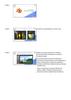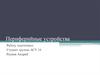Похожие презентации:
Blender 3D Мастерская «Третье измерение» ver. 2.0 Наноград, Сочи 2017
1. Blender 3D
Мастерская «Третье измерение» ver. 2.0Наноград, Сочи 2017
2. Автор курса
Андрей Злобинстудент ФЕН НГУ (химия)
волонтер ФИОП РОСНАНО
организатор химических и
andrewthestalker@yandex.ru
vk.com/andrew_the_stalker
биологических турниров
Где скачать программу?
“
“
Blender 2.78c is the latest stable release from the Blender Foundation, released on February 28,
Офф. сайт: https://www.blender.org/download/ (Win 32/64 bit, Portable, Beta, также Mac, Linux)
Steam: store.steampowered.com/app/365670/ (Win, Mac, Ubuntu)
2017. Blender is Free & Open Source Software. Free to use for any purpose, forever.
Для сравнения, на прошлой мастерской была версия Blender 2.77a (released on April 6, 2016)
3.
Изображения взяты с сайта http://blender3d.org.ua . Все права принадлежат их авторам ©.4. Основные понятия
Два способа представления объектовМодель состоит из «кубиков» (вокселей)
с определенными координатами
Модель состоит из математически
заданных фигур
Voxel = volumetric + pixel
polygon mesh
Довольно ресурсоемкий способ
Полигон – грань, выпуклый многоугольник
отображения. Используется при 3d-
с 3, 4 и более углами. Меш – набор вершин
сканировании реальных объектов.
и многоугольников, формирующих объект.
5.
моделирование
—
создание
трёхмерной сцены и объектов в ней;
текстурирование — назначение поверхностям
моделей растровых или процедурных текстур (+
настройка свойств материалов — прозрачность,
отражения, шероховатость и пр.);
освещение
анимация
динамическая симуляция — автоматический
расчёт взаимодействия частиц, твёрдых/мягких
тел и пр. с силами гравитации, ветра, друг с другом
и др.;
рендеринг
—
визуализация,
получение
красивой картинки
пост-обработка, композитинг — доработка
изображения (цветовые уровни, эффект Боке,
склейка изображений и т.д.);
6. Другие программы
Проприетарное ПОБез условно-бесплатных
лицензий
(иногда доступна trial)
Autodesk;
ZBrush, Rhinoceros, Silo,
Poser, 3D-Coat, Substance
Painter, Cheetah3D (Mac),
Esri CityEngine, Remo 3D,
Vectorworks, RaySupreme
DF
Некоммерческое использование*
Временная
лицензия
Ограниченная
функциональность
Cвободное ПО
(freeware, open source,
GNU GPL, BSD и др.)
Autodesk:
Mudbox, …;
Autodesk: 3ds Max, SketchUp, SculptrisAlpha
Maya, Inventor;
6, Paint 3D (Win 10),
Autodesk
123D,
DAZ
Cinema 4D, Modo, Houdini,
Terragen, Studio, Milkshape 3D,
LightWave 3D, Vue Strata 3D Programs Zmodeler, Clara.io, K-3D
(VR)
*доступно бесплатно пользователям с образовательной лицензией (educational license)
В среднем, цена за обычную лицензию проприетарного ПО колеблется от 250$ до 1500$
Также на данный момент стало доступно огромное количество игровых движков, как Unreal
Engine, Unity 3D, Cry Engine, OGRE, Shark 3D и др. Некоторые из них бесплатны даже с учетом
коммерческого использования (лицензии для студентов и инди-разработчиков).
Полноценная 3D-модель стоит от 100 до 1000$. 1 секунда полнометражного м/ф – ≈ 25000 $.
7.
Развитие BlenderВнешний вид программы до версии 2.49b включительно (написана на языке Python выпуска 2.7)
8.
Развитие BlenderВнешний вид программы с версии 2.5 alpha по сей день (написана на языке Python выпуска 3)
9.
Давайте теперь запустим программу«Лампа» - освещение
Камера – определяет
ракурс рендера
Настройки сцены
и объектов
Куб – меш-объект
Таймлайн
(хронометраж)
10.
Обзор сценыКурсор должен находить в окне 3D-вида все время!
Вращение текущего вида - средняя кнопка мыши (удержание «колесика»),
также Numpad 2,4,6,8
Zoom (отъезд/наезд) – прокрутка «колесика»,
Панорамирование (сдвинуть вид вправо/влево) – зажать Shift , «колесико» и двигать мышкой
Numpad 7, 1, 3, 0 – вид сверху, спереди, сбоку, «из камеры» соответственно
Numpad 5 – переключение ортогонального (без искажений) вида/перспективы
11.
Касательно выделения объектов и операций с ними при помощи мышки – в Blender это реализовано слегка непривычноЛКМ (левая кнопка мыши) – перемещение 3D-курсора, действия в диалоговых окнах.
ПКМ (правая кнопка мыши) – выделение (выбор) объекта, отмена активного действия
Это 3D-курсор. Своеобразная точка отсчета/опоры. Переставляется левой клавишей мышки.
ПКМ
ЛКМ
на зеленую
стрелку
Объект не выделен
Объект выделен.
Оранжевый контур.
Нажатие ЛКМ на одну из стрелок –
перемещение объекта в
выбранном направлении
12.
Действия над выделенным объектомМожем поменять действие стрелок (сейчас они перемещают
объект в выбранном направлении)
Виджеты трансформации
Перемещение
Поворот
Размер
Можно пользоваться «горячими клавишами» вместо этих стрелок.
Нажатие ЛКМ на одну из стрелок –
перемещение объекта в выбранном
направлении
Эквивалентные
операции
Нажать G , затем нажать Y (один раз),
передвинуть мышкой, подтвердить ЛКМ
Клавиша G – grab, перемещение
Клавиша R – rotate, поворот
Клавиша S – scale, размер
Последующее нажатие на X, Y или Z позволит нам изменять объект в
выбранном направлении (оси). Повторное нажатие на эту клавишу
позволит изменять объект относительно его собственных осей (если,
например, его уже ранее повернули относительно глобальных осей).
13.
Выделение объекта, а затем последовательно S , X , 1 , 0 , Enter даст нам увеличение объекта в 10раз по оси X (проще говоря, мы как будто ввели текст «sx10»).
G , Z , 0 ,
«ноль»
. , 5 , Enter - смещение по оси Z на 0.5 единиц (будто ввели текст «gz0.5»)
«точка»
Это не всегда удобно, поэтому можно пользоваться изменением с привязкой к сетке – просто зажмите Ctrl при
трансформировании объекта. Удержание Shift при изменении позволит вам наиболее точно позиционировать объект.
Подтверждать изменение объекта нужно либо Enter, либо ЛКМ
Отменить действующую операцию – Esc, либо ПКМ
Откатиться на шаг назад – Ctrl + Z
(нажать вместе)
Сохранить проект – «File – Save (или Save as)» или
Ctrl + W .
При выходе Блендер не спрашивает вас, нужно ли сохранить
проект, поэтому заранее нужно это сделать!
Удалить объект –
Delete
или
X
Добавить новый объект – Shift + A , либо контекстное меню
Add под окном 3D-вида (viewport), либо вкладка Create слева.
14.
Добавить новый объект – Shift+A либо контекстное меню Add под окном 3D-вида (viewport). Выбираем подменю Mesh.Выбранный объект появится на месте 3Д-курсора
15. «Крутим кубики»
Попробуйте придумать и составить какую-нибудь модель, исходя из доступныхобъектов и операций их трансформирования. Shift + D – копирование объекта
Не забывайте сохранять проект своевременно.
16.
17. Напоследок для проекта
Если вы не верите, что горячие клавиши могут оказаться полезными для моделирования,просто повторите следующие действия (внимание, текущий проект сотрется без права на
восстановление, так что сохраните его перед этими операциями!!!)
Ctrl-N, Enter,
A, Delete, Enter
Shift-A, M, U, Enter,
Shift-A, M, U, S, 1.35, Enter, G, Z, -1.6, Enter,
Shift-A, M, U, S, 0.65, Enter, G, Z, 1.2, Enter,
Shift-A, M, O, S, Shift-Z, 0.2, Enter, G, Z, 1.2, Enter, R, X, 90, Enter, G, Y, -1, Enter, A
18. Напоследок для проекта
Подсказка: Если же вам жутко неудобно пользоватьсяправой клавишей мышки для выделения объектов, в
интерфейсе справа сверху есть панель диспетчера объектов
(аутлайнер «по-новомодному»). Выбираете объект в нем,
просто кликая на название естественным образом левой
кнопкой мыши.
19. Текст
Add (Shift+A) – Text. На месте 3Д-курсоравозникает плоская надпись «Text».
Как редактировать? – Перейдите в режим
редактирования клавишей Tab. Появится
курсор, вы можете изменить текст (пока что
лишь можно печатать латиницей).
Выйдите из режима редактирования (Tab).
Параметры текста
Название объекта
Тут можно сменить шрифт
Найдите на панели справа вкладку со значком F
В разделе Geometry можно настроить
следующее:
• Offset – толщина контура
• Extrude – толщина текста
• Depth – создание фаски
• Resolution – качество графики
Смените шрифт на Arial, Times New Roman или др.,
чтобы можно было создать текст с кириллическими
символами .
Тут можно задать
выравнивание текста
20. Текст
Не забывайте выходить из «Режима редактирования» (Tab)!Не забывайте сохранять проект (Ctrl+W)!
Текст – это не меш-объект. На данном этапе он фактически не
состоит из полигонов. Его конвертация в меш приведет к
невозможности его редактирования.
Иногда лучше использовать внешнюю программу для создания
3D-текста, например, Elefont (бесплатна, весит очень мало).
Текст можно разместить на кривой (Add – Curve – Path или др.).
Для этого выберите соответствующую кривую в поле Text on
Curve во вкладке Font





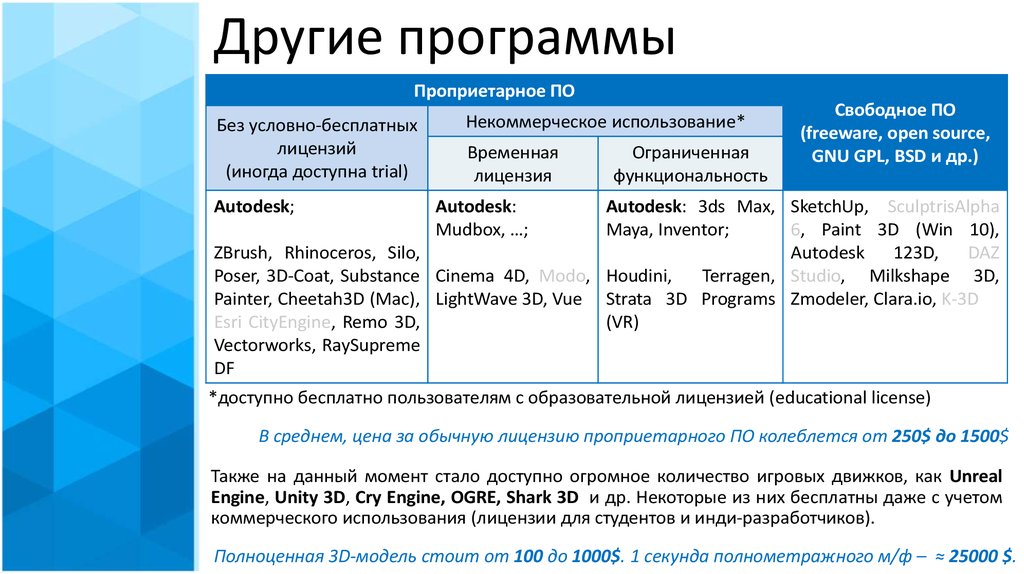
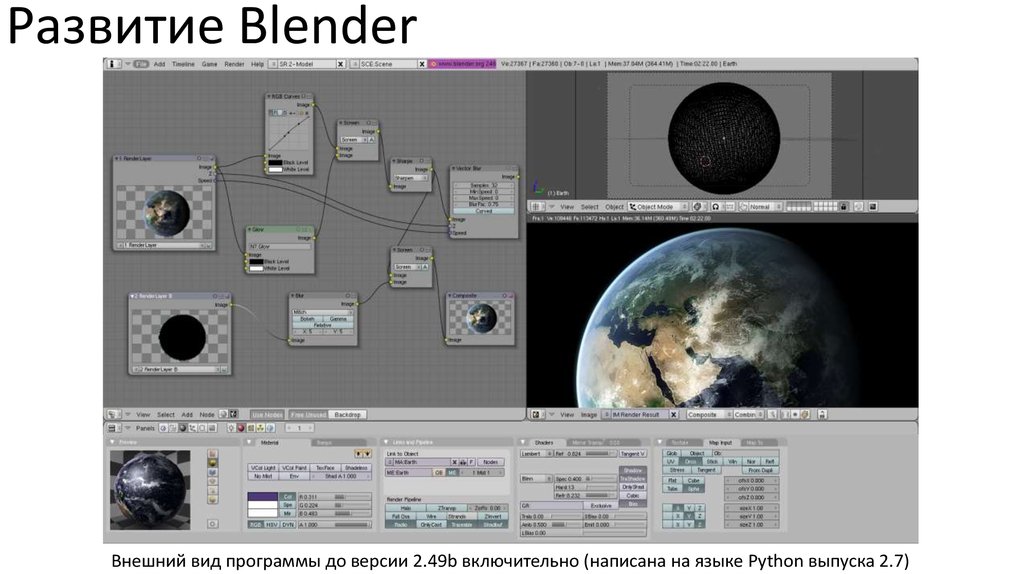



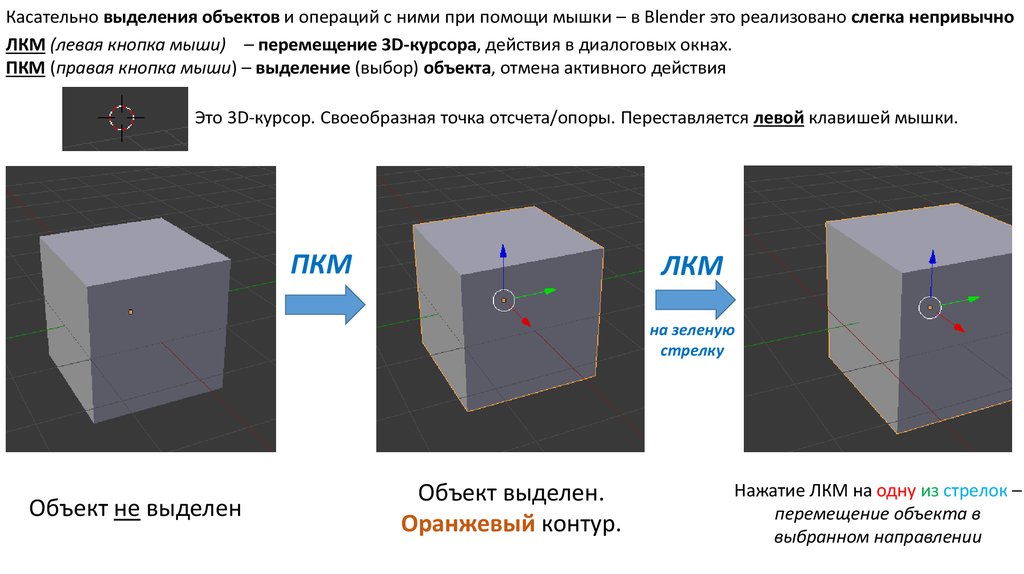


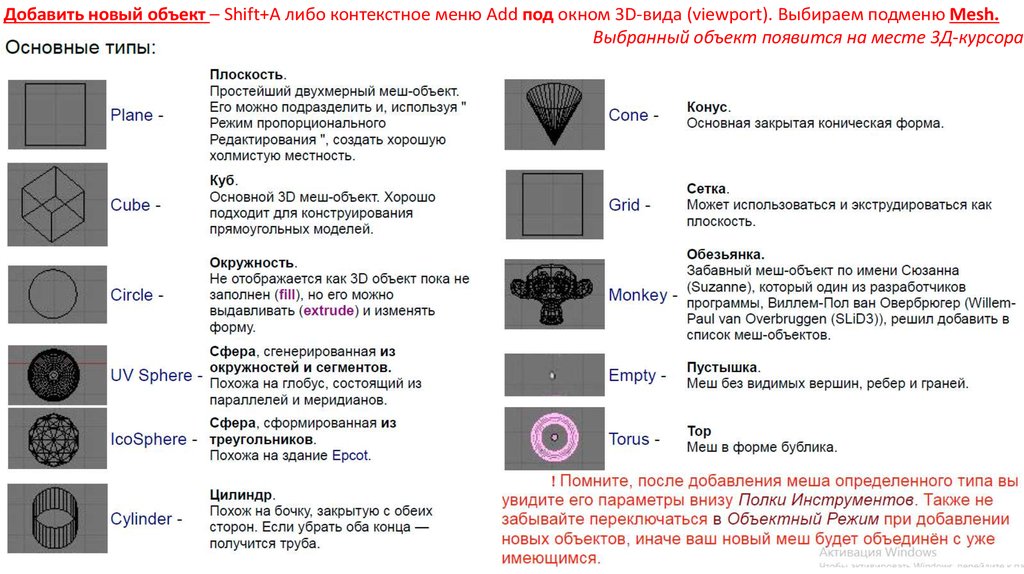







 Информатика
Информатика